Uzņēmuma grāmatvedības izdevums 3.0, kā atjaunināt manuāli. Kā uzzināt pašreizējo platformas versiju
Lai nodrošinātu datu integritāti un konsekvenci, visiem lietotājiem ir jāslēdz informācijas bāze, veidojot rezerves kopiju un atjauninot konfigurāciju.
Automātiska atjaunināšana
Izmantojot Enterprise Accounting piemēru, izdevums 3.0.
Lai iespējotu automātiskos atjauninājumus tipiska konfigurācija nepieciešams:
○ Derīga ITS abonementa pieejamība (pamata versijām ITS abonements nav nepieciešams) (skatiet norādījumus “)
○ Pieteikumvārda un paroles pieejamība, lai piekļūtu portālam http://portal.1c.ru/ (vai https://users.v8.1c.ru/) (skatiet norādījumus “”)
○ Programmatūras produktam jābūt reģistrētam lietotāja personīgajā kontā uzņēmuma 1C Company portal.1c.ru informācijas tehnoloģiju atbalsta portālā (informācija arī instrukcijās “kā piekļūt atjauninājumiem”).
1. Pirmkārt, jums ir jāatver vēlamā datu bāze režīmā 1C:Enterprise. (1. att.)
rīsi. 1
2. Izvēlieties Administrēšana – interneta lietotāju atbalsts (2. att.)

rīsi. 2
3. Tiks atvērts logs "Tiešsaistes lietotāju atbalsts". Ja atbalsts iepriekš nav pievienots, noklikšķiniet uz pogas “Savienot” (3. att.).
Atvērtajā logā ievadiet savu pieteikumvārdu un paroli, lai piekļūtu 1C portālam https://portal.1c.ru/ (skatiet norādījumus “kā piekļūt atjauninājumiem”) un noklikšķiniet uz pogas “Pieteikties”. Tikai reģistrētiem sistēmas programmu lietotājiem ir piekļuve šīm vietnēm. 1C: uzņēmums ar derīgu ITS abonementu (par pamata versijas nav nepieciešams ITS abonements)

rīsi. 3
4. Pēc tam noklikšķiniet uz “Atjaunināt programmas versiju” (4. att.)

rīsi. 4
Šeit varat arī izvēlēties vienu no trim veidiem, kā pārbaudīt atjauninājumus 1C vietnē:
● Atspējots (šajā gadījumā atjauninājums netiks pārbaudīts, piemērots, ja plānojat manuāli instalēt atjauninājumus)
● Kad startējat programmu (atjauninājumu pārbaude 1C vietnē tiks veikta katru reizi, kad startēsiet programmu).
● Saskaņā ar noteiktu grafiku (jums ir jāiestata grafiks atjauninājumu pārbaudei 1C vietnē).
5. Noklikšķiniet uz “Programmatūras atjaunināšana”.
Ja lietotāja vietnē ir pieejams atjauninājums, sistēma ziņo par versijas numuru īss apraksts, atjauninājuma lielums un piedāvājumi to instalēt. (5. att.)
rīsi. 5
6. Varat atlasīt “Instalēt atjauninājumu tūlīt” vai “Atgādināt, kad es izslēdzu” (6. attēls).

rīsi. 6
Piezīme.
Pirms atjaunināšanas sākšanas ir jāslēdz lietotāji, kas ir savienoti ar informācijas bāzi (ieskaitot konfiguratoru). Ja sistēma konstatē lietotājus, kas strādā 1C:Enterprise vai Configurator režīmā, parādīsies ziņojums, ka nav iespējams turpināt un ka darbs ir jāpabeidz (7. attēls).

rīsi. 7
Pēc noklikšķināšanas uz " Tālāk» programma izveido savienojumu ar vietni tehniskais atbalsts 1C, izmantojot norādīto lietotāja kodu un paroli, un saņem atjaunināšanas failu lokāli datorā. Atjaunināšanas faila izgūšana no lietotāja vietnes var aizņemt ilgu laiku atkarībā no konkrētā atjaunināšanas faila lieluma un interneta savienojuma ātruma.
8. Ja plānojat instalēt atjauninājumu tūlīt, noteikti noklikšķiniet uz “Izveidot pagaidu rezerves kopija Informācijas drošība un avārijas gadījumā veikt atcelšanu” (8. att.).

rīsi. 8
9. Atvērtajā logā var izvēlēties, kā izveidot rezerves kopiju (saglabāt pagaidu mapē, norādīt direktoriju, kurā vēlaties saglabāt rezerves kopiju, vai arī neveidot rezerves kopiju vispār).
10. Pēc dublējuma saglabāšanas noklikšķiniet uz pogas "Nākamais" iepriekšējā logā.
Sāksies atjauninājumu instalēšanas process, kas atkarībā no datora veiktspējas un izmēra informācijas bāze var aizņemt diezgan ilgu laiku (parasti 15-45 minūtes). (9. att.). Neizslēdziet datoru, kamēr process nav pabeigts.

rīsi. 9
11. Pēc 1C:Enterprise konfigurācijas atjaunināšanas pabeigšanas parādīsies ziņojums, kas norāda uz veiksmīgu atjaunināšanas pabeigšanu. Noklikšķiniet uz "Gatavs". (10. att.)

rīsi. 10
Programma tiks automātiski restartēta un tiks atvērts instalētā atjauninājuma izmaiņu apraksts.
Izmantojot konfiguratoru
Lai atjauninātu, izmantojot konfiguratoru, vispirms ir jālejupielādē atjaunināšanas veidne.
Lai to izdarītu, jums ir nepieciešams:
2. Atveriet cilni “Pakalpojumi” un atlasiet “1C: programmatūras atjaunināšana” (2.1. attēls).


2.2.att
4. Noklikšķiniet uz tās konfigurācijas nosaukuma, kuru vēlaties atjaunināt
5. Lapā redzēsiet izlaidumu sarakstu (2.3. att.). Slejā “Versijas atjauninājums” ir saraksts ar konfigurācijām, no kurām šis atjauninājums ir pieejams.
6. Noklikšķiniet uz vajadzīgās versijas

2.3.att
7. Šajā lapā jānoklikšķina uz “Atjaunināt izplatīšanu” (2.4. att.), pēc tam uz “Lejupielādēt izplatīšanu”. Pēc tam fails ir jāsaglabā un jāgaida, līdz tas tiks ielādēts.

2.4.att
8. Pēc lejupielādes ir jāizpako arhīvs.
9. Palaidiet setup.exe
11 Nākamajā solī jānorāda ceļš uz veidņu direktoriju (2.5. att.)

2.5. att
12. Pagaidiet, līdz instalēšana ir pabeigta, un noklikšķiniet uz “Pabeigt”.
Lai instalētu veidni
1. Atveriet datu bāzi režīmā Configurator
2. Atveriet konfigurācijas izvēlni Konfigurācija — atvērt konfigurāciju ( rīsi. 3.1 )

rīsi. 3.1
3.. Pirms atjaunināšanas jāizveido informācijas bāzes rezerves kopija
(skatiet instrukcijas “? (parastā un manuālā))
4. Dodieties uz izvēlni Konfigurācija — atbalsts — konfigurācijas atjaunināšana ( rīsi. 3.2 )


3.3.att

1C atjaunināšanu var veikt automātiski vai manuāli.
1C atjaunināšanas laikā visiem lietotājiem ir jāpārtrauc darbs ar programmu. Pirms atjaunināšanas ir jāpalaiž informācijas bāze.
1C lietotāju atbalsta vietne
Konfigurācijas 1C atjauninājumu bez maksas varat lejupielādēt vietnē users.v8.1c (lietotāju 1C atjauninājums). Šim nolūkam programmatūras produkts jāreģistrē.

Dodoties uz vietni ar atjauninājumiem, mēs redzam sarakstu pieejamie atjauninājumi konfigurācijas. Mūsu piemērā mums ir jālejupielādē atjauninājums Uzņēmuma grāmatvedības pamati, izdevums 3.0 . Tabulā ir parādīts jaunākās pašreizējās konfigurācijas numurs un tās izlaišanas datums. Sekojiet saitei.

Tālāk mēs atrodamies sadaļā ar visu konfigurāciju versiju (izlaidumu) sarakstu un pēdējā kolonnā redzam informāciju par to, kurā konfigurācijā atjauninājumu var instalēt. 1C atjauninājumi tiek instalēti secīgi, ievērojot tabulā norādītos datus.
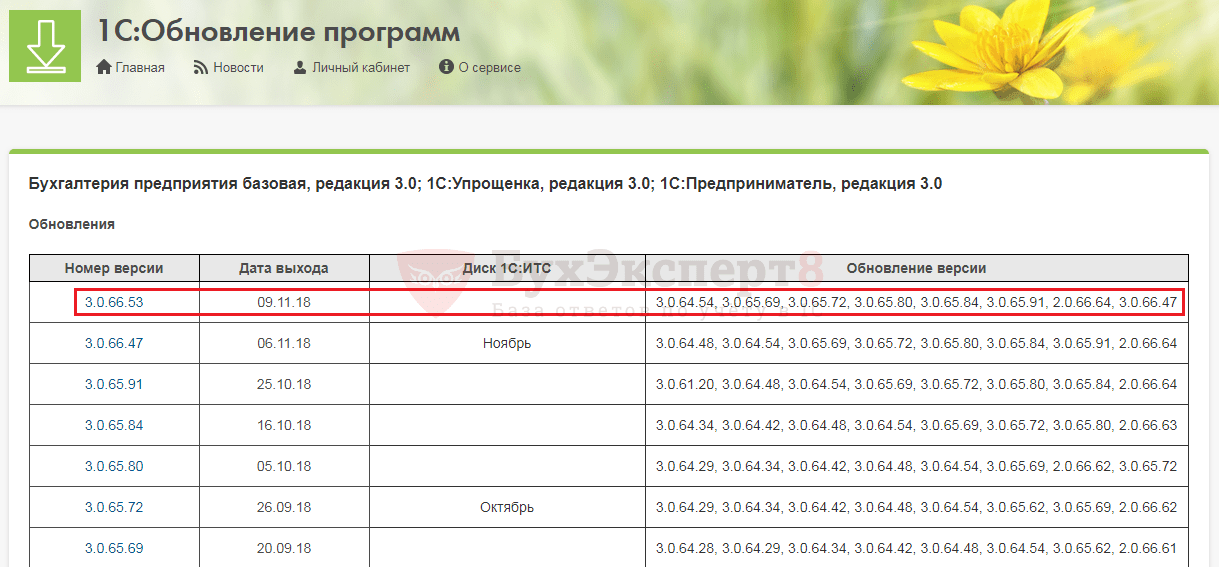
Izvēlieties nepieciešamais atjauninājums un atvērtajā logā sekojiet saitei Atjaunināt izplatīšanu .

Atvērtajā logā noklikšķiniet uz Lejupielādēt izplatīšanu .
Kur lejupielādēt jaunākais atjauninājums 1C skatieties mūsu video:
1C atjauninājuma instalēšana
Fails tiek lejupielādēts arhīvā, un pēc lejupielādes pabeigšanas tas ir jāizpako.
Pēc tam dodieties uz mapi ar mūsu atjauninājumu un palaidiet instalācijas failu Iestatīšana.

Sekojot asistenta norādījumiem, nospiediet pogu Tālāk .

Nākamajā posmā tiek atlasīts 1C atjauninājuma instalēšanas direktorijs. To var atstāt kā noklusējumu. Mūsu piemērā instalēšana notiek citā mapē.

Kad instalēšana ir pabeigta, nospiediet pogu Gatavs .

Kā pats atjaunināt 1C 8.3 konfigurāciju, izmantojot konfiguratoru
Ejam uz Konfigurators mūsu informācijas bāze un vispirms mums ir jāatver konfigurācija, izvēlnē atlasot atbilstošo vienumu Konfigurācija — atveriet konfigurāciju. Pretējā gadījumā nepieciešamie izvēlnes vienumi vienkārši nebūs pieejami.
Pirms konfigurācijas atjaunināšanas ir jāizveido informācijas bāze.


Atstājiet slēdzi pozīcijā Atrodiet pieejamos atjauninājumus .

Šajā gadījumā 1C programma visu pārbaudīs instalētie atjauninājumi veidņu katalogos un iespēja tos instalēt.

Ja tiek parādīts logs, kas informē, ka nav atrasti pieejami 1C atjauninājumi, jums ir jālejupielādē visi atjauninājumi no jūsu laidiena līdz jaunākajam saskaņā ar atjaunināšanas tabulu (skatiet informāciju iepriekš).

Pašreizējo izlaiduma numuru var atrast, dodoties uz izvēlnes sadaļu Palīdzība - par programmu, kur mēs varam redzēt savus konfigurācijas datus.

Tātad, mēs esam uzstādījuši visas nepieciešamās konfigurācijas un pārvietojoties Tālāk 1C programma parādīs mums pieejamo atjauninājumu. Atlasiet rindu ar atjauninājumu un noklikšķiniet uz Gatavs .

Nākamajā logā tiek parādīta informācija par konfigurācijas atjaunināšanu un informācija par ieteicamo platformas versiju.
Ja 1C platforma ir instalēta zem ieteicamās (mūsu piemērā ieteicamā 8.3.12.1685), atjaunināšana netiks pabeigta un ir nepieciešama, lai to pabeigtu. Ja nosacījumi ir izpildīti, nospiediet pogu Turpināt atjaunināšanu .

Nākamajā logā tiek parādīta informācija par iepriekšējās konfigurācijas laidiena numuru un jauno laidienu, kas tiek instalēts. Nospiediet pogu Labi un gaidi.

Ekrāna apakšā, statusa joslā, mēs varam pārraudzīt 1C programmas atjaunināšanas gaitu.
Mēs atbildam uz jautājumu par konfigurācijas atjaunināšanas veikšanu Jā .

Pēc 1C atjaunināšanas pabeigšanas tiek parādīta informācija par izmaiņām konfigurācijas datu struktūrā un mēs nospiežam pogu Pieņemt .


Lai iegūtu sīkāku informāciju, skatiet mūsu video:
Automātiska 1C atjaunināšana, izmantojot internetu
Lai atjauninātu 1C informācijas bāzes automātiskās atjaunināšanas iestatījumus, dodieties uz izvēlnes sadaļu Administrēšana - Interneta atbalsts un pakalpojumi.

Sadaļā Programmatūras atjauninājumi un versijas Varat konfigurēt programmu, lai pārbaudītu atjauninājumus (palaišanas laikā vai pēc grafika) vai to atspējotu. Automātiska uzstādīšana 1C atjauninājumi ir pieejami saitē Programmas atjauninājums .


Ja atjaunināšanas fails jau ir lejupielādēts, mēs varam to instalēt, noklikšķinot uz saites Instalējiet konfigurācijas atjauninājumu no faila , norādot ceļu uz to nākamajā logā.


Pēc atjaunināšanas faila saņemšanas programma 1C piedāvās to instalēt tūlīt vai atgādinās, kad darbs būs pabeigts. Iestatiet slēdzi vajadzīgajā pozīcijā un nospiediet pogu Tālāk. Šeit varat izveidot arī programmas rezerves kopiju, noklikšķinot uz saites Izveidojiet pagaidu informācijas drošības dublējumkopiju un neatceliet to avārijas gadījumā . Nospiediet pogu Tālāk un turpiniet ar 1C programmas atjauninājuma instalēšanu.

Mēs kādu laiku gaidām, līdz tiks pabeigts atjaunināšanas process.

Pēc atjaunināšanas pabeigšanas programma 1C tiks restartēta, pabeigs atjaunināšanu un varēsit sākt strādāt.

Vai raksts palīdzēja?
Saņemiet vēl vienu slepenu bonusu un pilnu piekļuvi palīdzības sistēma BukhExpert8 14 dienas bez maksas
Uzņēmums 1C pastāvīgi izlaiž jaunus savu konfigurāciju izlaidumus: pievieno jaunas funkcijas, atjaunina atskaites veidlapas.
Tāpēc arī jūsu informācijas bāzu konfigurācijas ir pastāvīgi jāatjaunina. Pati programma 1C jums par to pat atgādina un piedāvā atjaunināt. Jūs pats varat atjaunināt 1C 8.3 divos veidos: izmantojot konfiguratoru vai internetu. Apskatīsim soli pa solim sniegtos norādījumus par 1c atjaunināšanu un to, kas jādara pēc šīs procedūras, izmantojot piemēru.
Programmas 1C 8 atjaunināšana, izmantojot internetu
Lai atjauninātu 1C 8.3, izmantojot internetu, dodieties uz izvēlni “Administrēšana” un atrodiet sadaļu “Programmas versijas atjaunināšana”.
Vispirms pārejiet uz sadaļu “Programmas atjauninājumu iestatīšana, izmantojot internetu”.

Šajā logā vissvarīgākais ir ievadīt lietotāja kodu un paroli, bez tiem nevarēsiet izveidot savienojumu ar vietni ar atjauninājumiem. Jums tos vajadzēja saņemt kopā ar . Ja kāda iemesla dēļ jums to nav, tuvumā ir saite, kas jūs aizvedīs uz jūsu personīgais konts atbalsta vietnē, un visi dati būs tur.
Šeit varat atspējot automātisko atjauninājumu pārbaudi, iestatīt ieplānotu pārbaudi vai katru reizi, kad piesakāties programmā.

Atstājiet slēdzi ieslēgtu " Automātiska atjaunināšana"un noklikšķiniet uz "Tālāk". Ja tiek atrasts jaunāks programmas laidiens par pašreizējo, tiks parādīta atbilstošā informācija.

Manai konfigurācijai bija vairāk jaunā versija, un tagad es mēģināšu atjaunināt 1C. Pievērsiet uzmanību atjauninājuma lielumam, jo tas tiek lejupielādēts un izsaiņots lietotāja direktorijā, kas atrodas "C:" diskdzinī. Attiecīgi tam vajadzētu pietikt brīva vieta. Starp citu, šeit var izlasīt, kādas izmaiņas un jauninājumi ir atjauninājumā. Noklikšķiniet uz "Tālāk".
Savādi, ka programma pirmo reizi nevarēja izveidot savienojumu ar savu serveri, jo tā izmantoja manu veco kodu un paroli, lai gan iestatījumos visu norādīju pareizi:

Es noklikšķiniet uz "OK", ievadiet pareizos datus un noklikšķiniet uz "Tālāk". Ceru, ka tādu logu neredzēsi.
Programma sāks saņemt atjaunināšanas failu. Atkarībā no interneta ātruma tas var būt diezgan ilgs process. Man pagāja dažas minūtes. Nākamajā logā mums ir jāizvēlas, vai atjaunināt uzreiz vai pēc darba pabeigšanas. Ja nolemjat atjaunināt nekavējoties, pārliecinieties, vai datu bāzē nav neviena cita. Atjaunināšana notiek ekskluzīvā režīmā.
Saņemiet 267 video nodarbības 1C bez maksas:
Šeit pirms atjaunināšanas jums tiks piedāvāts izveidot rezerves kopiju. Es iesaku OBLIGĀTI izveidojiet 1C datu bāzes dublējumkopiju, es biju pārliecināts no savas pieredzes. Turklāt es iesaku atlasīt pēdējo vienumu “Izveidot rezerves kopiju un saglabāt direktorijā”. Šajā gadījumā, ja atjaunināšanas laikā kaut kas noiet greizi, pati programma visu atgriezīs savās vietās.
Atjaunināšana man noritēja gludi un aizņēma apmēram 45 minūtes.
Svarīga piezīme! Pēc konfigurācijas atjauninājuma instalēšanas programmai var būt nepieciešams atjaunināt 1C platformu. Kā to izdarīt, varat izlasīt vai skatīt mūsu video:
1C 8.3 pašatjaunināšana, izmantojot konfiguratoru
Lai atjauninātu, izmantojot konfiguratoru, vispirms ir jālejupielādē 1C atjaunināšanas fails no oficiālās vietnes vai no ITS diska. Kā to izdarīt, es aprakstīju rakstā “”. Protams, tikai tabulas rinda ir jāizvēlas cita (1C grāmatvedība):

Šeit jāatzīmē viens moments. Ne visi jaunākās versijas laidieni var būt piemēroti jūsu pašreizējai konfigurācijai. Tāpēc, ja neesat atjauninājis ilgu laiku, iespējams, būs jālejupielādē vairākas versijas. Izlaidumu sarakstā varat redzēt, kurš kuram der.
Manā gadījumā ir piemērots jaunākais 1C laidiens, un es to lejupielādēju. Atšķirībā no platformas atjaunināšanas faila, konfigurācijas atjauninājumi atrodas arhīvos. Ir arī ieteicams to ievietot tīrā direktorijā un palaist. Kad tas ir izsaiņots, palaidiet failu setup.exe:

Atjauninājums tiks instalēts norādītajā direktorijā. Parasti tas ir noklusējuma direktorijs, taču varat norādīt citu.
Tagad pāriesim uz konfiguratoru:

Protams, jums ir jāpiesakās kā lietotājam ar administratora tiesībām.
Uzreiz taisīsim rezerves kopiju!

Tagad jums jāiet uz izvēlni "Konfigurācija - Atbalsts - Konfigurācijas atjaunināšana". Parādīsies logs:


Ja tiek atrasts viens vai vairāki 1C 8.3 konfigurācijas atjauninājumi, tiks parādīts logs ar aicinājumu izvēlēties vajadzīgo:

Ja tiek atrasti vairāki pieejamie atjauninājumi, programma izcels jaunāko treknrakstā.
Noklikšķiniet uz "Pabeigt". Parādīsies vēl divi informācijas logi, kur jums vienkārši jānoklikšķina uz "Turpināt".
Sāksies 1C atjaunināšanas process. Pēc kāda laika var parādīties konfigurācijas salīdzināšanas logs. Ja neesi eksperts, tad tur labāk neko neaiztikt. Noklikšķiniet uz "Palaist":
Pēc kāda laika parādīsies ziņojums “Konfigurācijas sapludināšana pabeigta”. Noklikšķiniet uz "OK".
Tagad jums ir arī jāatjaunina informācijas bāzes konfigurācija. Lai to izdarītu, dodieties uz izvēlni "Konfigurācija - Atjaunināt datu bāzes konfigurāciju".
Ja sistēma jautā kaut ko citu, jums jānoklikšķina uz “Jā” vai “Pieņemt”.
Kad esat pabeidzis, varat aizvērt konfiguratoru. Pirmoreiz palaižot programmu parastajā režīmā, jūs varat saņemt ziņojumu, ka jūsu izmantotā platforma šai konfigurācijai ir novecojusi un strādāt sistēmā nav ieteicams.

Šis atjauninājums ir pabeigts.
Noskatieties arī mūsu video par 1C atjaunināšanu, izmantojot konfiguratoru:
Sveiki, dārgie emuāra lasītāji. Šodien es vēlētos runāt par diezgan vienkāršu tēmu, no kuras daudzi grāmatveži, kuri izmanto 1C, izvairās, atstājot to programmētāju ziņā. Šis ir 1s datu bāzu atjauninājums. Vai precīzāk, par to, kā pats atjaunināt 1C 8 absolūti drošā veidā un negaidot, kad jūs apkalpojošais programmētājs veltīs laiku, lai meklētu.
Pēc rezervācijas viss ir gatavs, lai mēs absolūti mierīgi un droši patstāvīgi uzņemtu un atjauninātu 1C informācijas datu bāzi. Kā jau teicu, ir divi veidi, kā atjaunināt konfigurāciju:
- Šis 1c atjauninājums, izmantojot konfiguratoru mums jau pazīstams,
- 1c atjauninājums, izmantojot internetu.
✅
✅
Varbūt es sākšu ar otro iespēju, pretējā gadījumā es baidos, ka vārda konfigurators bieža parādīšanās atturēs vēlmi uzzināt, kā atjaunināt programmu. Tātad, tagad atveram savu datu bāzi Enterprise režīmā, tas ir, kā jūs parasti darāt. Nesen (salīdzinoši nesen) 1c konfigurācijās parādījās rīks 1c atjaunināšanai, izmantojot internetu. Lai izmantotu šo funkciju, izvēlnes vienumā atlasiet Rīki -> Utilītas -> Konfigurācijas atjaunināšana. Tiks atvērts konfigurācijas atjaunināšanas palīgs. Atstāsim noklusējuma atjaunināšanas metodi un izvēles rūtiņu Vienmēr izveidot savienojumu ar internetu un izlaist palīgu. Turklāt katru reizi, startējot programmu, varat iestatīt iestatījumu “Pārbaudīt konfigurācijas atjauninājumus, izmantojot internetu” - tā ir ļoti ērta funkcija, iesaku to izmantot.
Pēc tam noklikšķiniet uz nākamās pogas. Tiks atvērts logs, kas mums palīdzēs noskaidrot, vai pašlaik ir kādi jaunākie atjauninājumi. Turklāt, ja būs šādi atjauninājumi, tas dos iespēju iepazīties ar to, ko tieši 1C izstrādātāji ir ieviesuši jaunajā laidienā - pogu Jauns šajā versijā.

Kas tie par dzīvniekiem un kur tos var dabūt? Ļaujiet man sākt ar faktu, ka visi atjauninājumi, ko 1C ražo savām konfigurācijām, tiek ievietoti vietnē, kas īpaši izveidota šim nolūkam. lietotājiem.v8.1c.ru.
Logā, lai izveidotu savienojumu ar lietotāja vietni, jums vienkārši jāievada lietotāja kods (pieteikšanās) un parole, kas paredzēta pakalpojuma ievadīšanai users.v8.1c.ru.

Labi, jūs uzzinājāt savu lietotājvārdu un paroli vai reģistrējāties, ko darīt tālāk? Tālāk mēs ievadām šos slepenos ciparus un burtus, un sākas atjaunināšanas process. Vienkārši paturiet prātā, ka, ja programma nav atjaunināta, teiksim, sešus mēnešus vai gadu, šis process prasīs ilgu laiku, jo programmai ir jālejupielādē pietiekams skaits atjauninājumu no vietnes usersv8.1c.ru un pēc tam instalējiet tos. Un visu šo laiku programma nebūs pieejama darbam. Starp citu, atjaunināšanas ilgums šādā veidā ir tā trūkums. Lai gan atjauninājumu instalēšana vienu vai divas reizes mēnesī pusdienu pārtraukumā nebūs grūta. Tātad, mēs palaižam atjauninājumu, mēs redzam logu:

Pēc tam tiks atvērts logs ar aicinājumu restartēt 1C uzņēmumu. Šajā logā ir vēl viena ievērojama funkcija. Noklikšķinot uz Izveidot informācijas drošības dublējumu, tiks atvērts logs ar aicinājumu izvēlēties vēlamo opciju. Ja pirms atjaunināšanas neizveidojāt rezerves kopiju, iesaku izvēlēties Izveidot IS dublējumkopiju un saglabāt to norādītajā direktorijā, lai jūs precīzi zinātu, kur atrodas jūsu kopija.

Programma beigsies un atvērsies ļoti jauks logs.
 |
Jūs varat doties pusdienās vai skatīties ziņas Odnoklassniki. Starp citu, datu bāzes dublējums tiks izveidots .dt formātā. Vēl viens moments, ko varbūt palaidu garām, bet tas principā ir loģiski, lai atjauninātu 1c caur internetu, interneta pieslēgumam jābūt aktīvam.
Pusdienu (atjaunināšanas) beigās jūs redzēsiet, ka programma ir sākusies no jauna un jums ir jāapstiprina atjauninājuma saņemšanas likumība, tāpēc pretējā gadījumā 1c varēs saukt pie jums kriminālvajāšanu J un noklikšķiniet uz turpināt.

Nē, tas vēl nav viss! Jums būs jāgaida nedaudz ilgāk, līdz atjauninājumi beidzot tiks instalēti. Programma visu darīs pati. Pēc pabeigšanas tiks atvērts logs, kurā varat skatīt katra instalētā laidiena atjauninājumu sarakstu.
Kā atjaunināt 1c, izmantojot konfiguratoru
✅
✅ KONTROLES SARAKSTS algu aprēķinu pārbaudei 1C ZUP 3.1
VIDEO - ikmēneša grāmatvedības pašpārbaude:
✅ Algas aprēķins 1C ZUP 3.1
Soli pa solim instrukcijas iesācējiem:
Otrā 1c atjaunināšanas metode, izmantojot konfiguratoru, ir nedaudz sarežģītāka, taču arī vienkāršam mirstīgajam to ir diezgan viegli saprast. Tātad, vispirms mums ir jānoskaidro, kuru konfigurācijas versiju (versiju) mēs (jūs) pašlaik esam instalējuši. Lai to izdarītu, ir izvēlnes vienums Palīdzība -> Par programmu. Mums ir svarīga rinda ar konfigurācijas informāciju. Es parādu piemēru 1C Algu un personāla vadības konfigurācijai citām konfigurācijām viss ir līdzīgi.
 |
Pēc tam jums ir jālejupielādē vēlamā laidiena atjaunināšanas faili. Kur tās var dabūt? Un tas viss no viena resursa usersv8.1c.ru, kas tika apspriests nedaudz augstāk. Kā strādāt ar šo resursu un kādas noderīgas lietas tajā var atrast, lasiet rakstā. Tagad mums ir jāievada tikai jūsu lietotājvārds un parole, lai pieteiktos jūsu personīgajā kontā: https://login.1c.ru/login. Pēc tam dodieties uz programmas atjaunināšanas sadaļu https://users.v8.1c.ru/distribution/total un atrodiet savu konfigurāciju. Pieņemsim, ka tas ir 1c ZUP izdevums 2.5, un noklikšķiniet uz nosaukuma:
Tiks atvērta brīnišķīga lapa, kurā redzēsit atjauninājumus, kas jebkad ir izdoti šai 1c tālummaiņai. Manā piemērā man ir jāatjaunina Zup 8.2 no laidiena 2.5.69.3 uz jaunāko pieejamo versiju 2.5.78.1.


Fails tiks lejupielādēts. Saglabājiet to, teiksim, īpašā mapē - atjauninājumi. Ērtības labad varat lejupielādēt katru failu uz atsevišķa mape, tiek saglabātas atjauninājuma versijas nosaukums. Tas ir ērti, ja jāinstalē daudzi atjauninājumi. Es tā darīšu, šis ir mans gadījums. Ja jums ir jāinstalē viens vai divi atjauninājumi, jums nav jāuztraucas.
✅ Seminārs “Lifehacks for 1C ZUP 3.1”
15 dzīvības kļūdu analīze uzskaitei 1C ZUP 3.1:
✅ KONTROLES SARAKSTS algu aprēķinu pārbaudei 1C ZUP 3.1
VIDEO - ikmēneša grāmatvedības pašpārbaude:
✅ Algas aprēķins 1C ZUP 3.1
Soli pa solim instrukcijas iesācējiem:

Pēc tam pēc kārtas dodieties uz katru mapi un palaidiet tur pieejamo updsetup. Lai to varētu sākt, datorā jābūt programmai WinRar. Internetā ir viegli atrast, kur lejupielādēt un kā instalēt šo dinozauru. Palaižot updsetup, tiks atvērts logs, kurā jānoklikšķina uz pogas Izvilkt. Rezultātā mūsu mapē būs vairāki faili, no kuriem visnepieciešamākais ir iestatīšana:

Veiciet dubultklikšķi uz Iestatīšana un atvērtajos logos noklikšķiniet uz Tālāk. Tādējādi mēs savā datorā instalējām atjauninājumu 70.1. Šīs darbības ir jāatkārto visiem atjauninājumiem. Fiziski instalētie atjauninājumi atrodas tur, kur instalēšanas laikā tika norādīts otrajā logā. Principā tas nav jāzina, bet tas ir ļoti noderīgi vispārējai attīstībai.

Viss, ko esam darījuši līdz šim, ir bijis sagatavošanās posms.
Nebaidieties, jo mums tas tagad nebūs jāizdomā.
 |

Nākamajā logā noklikšķiniet uz Tālāk. Mēs arī atstājam aktīvu tikai augšējo slēdzi (kā parādīts attēlā). Ceļš, kas norādīts zem šī slēdža, vairumā gadījumu sakritīs ar to, kas tika norādīts konfigurācijas instalēšanas logā (es pievērsu uzmanību tam nedaudz augstāk). Tas ir, mēs instalējām visus atjauninājumus šajā mapē, un tagad 1c izmantos tos, lai atjauninātu konfigurāciju.
 |
Nākamajā logā mēs izceļam pēc iespējas vairāk pieejamā versija lai atjauninātu, un noklikšķiniet uz Gatavs. Mēs skatāmies atjauninājuma aprakstu, ja jūs ļoti interesē, ko jaunu 1c mums ir sagatavojis, un noklikšķiniet uz turpināt atjaunināšanu. Nākamajā logā skatāmies, no kura laidiena būs atjauninājums un apstiprinām – OK. Atjaunināšana ir pabeigta.

Atjaunināšanas procesa laikā programma uzdos jautājumu, uz kuru jāatbild – Jā. Pagaidīsim vēl mazliet. Atvērsies cits logs, tas runā par informācijas reorganizāciju. Jums vienkārši jānoklikšķina - Pieņemt.

Viss tika atjaunināts no 2.5.69.3 uz 2.5.70.1. Tālāk, izmantojot to pašu algoritmu (no izvēlnes vienuma Konfigurācija -> Atbalsts -> Atjaunināt konfigurāciju), mēs atjauninām uz vēlamo versiju. Manā gadījumā līdz 2.5.78.1. Kad atjaunināšana ir pabeigta, pirmo reizi palaižot programmu, jums tiks lūgts apstiprināt, ka esat saņēmis atjauninājumu likumīgi. Vienkārši apstipriniet.
Tas arī viss.
Lai pirmais uzzinātu par jaunām publikācijām, abonējiet mana emuāra atjauninājumus:
Pēc platformas pašreizējās versijas instalēšanas datorā varat pāriet tieši uz 1C konfigurācijas atjaunināšanu. Mēs iesakām iemācīties pašam atjaunināt 1C: Accounting 8 versiju 3.0 - vienu no populārākajām un pieprasītākajām grāmatvedības lietojumprogrammām Krievijā.
Meklējiet atjauninājumus
Dodieties uz atjauninājumiem

Ja vēlaties uzzināt, kādas funkcijas iegūsit pēc atjauninājuma instalēšanas, izmantojiet saiti “Jauns versijā”.
Iestatiet administrēšanas iespējas
Lai atjauninātu 1C konfigurāciju, sistēmai būs nepieciešama informācijas bāzes administratora informācija - lietotājvārds un parole.
Lūdzu, ņemiet vērā – tas nav tas pats lietotājvārds un parole, kas tiek izmantota atjauninājumu saņemšanai!

Nolaižamajā sarakstā atlasiet lietotāju (obligāti ar administratora tiesībām) un ievadiet paroli, ko viņš izmanto, lai autorizētu sistēmu.
Atlasiet atbilstošo atjauninājumu instalēšanas opciju
Lai atjauninātu 1C:Accounting konfigurāciju, atlasiet failu instalēšanu tūlīt vai pēc programmas pabeigšanas. Ir pieejama arī iespēja izveidot informācijas bāzes dublējumu.

Uzmanību! Ja citi lietotāji strādā ar šo datu bāzi, lūdziet viņiem beigt sesiju - tas ir nepieciešams, lai izveidotu datu rezerves kopiju. Precīzi uzzināt, kas ir pieslēgts datu bāzei, var, noklikšķinot uz saites “Skatīt aktīvo lietotāju sarakstu”.

Izveidojiet IB dublējumu
Mēs iesakām izmantot šo piedāvājumu, lai atgrieztos pie iepriekšējās programmas versijas, ja atjauninājumi ir nepareizi. Tas ir īpaši svarīgi darīt, ja plānojat atjaunināt nestandarta konfigurācijas.
Atcelšana tiks veikta automātiski, saglabājot visus datus. Sekojiet saitei “Izveidot informācijas drošības dublējumu un avārijas gadījumā veikt atcelšanu”.
Atlasiet "Dublēt un saglabāt noteiktā direktorijā" un norādiet ceļu uz direktoriju un pēc tam noklikšķiniet uz "OK". Programma tiks aizvērta un sāksies atjaunināšanas process.

Pagaidiet, līdz atjaunināšana tiks pabeigta
Ekrānā parādīsies brīdinājuma logs, kas norāda, ka notiek konfigurācijas atjaunināšana. Šis process sastāv no šādām darbībām:
- Lietotāju sesiju slēgšana;
- Informācijas drošības dublēšana;
- Atjauninājumu failu kopēšana informācijas drošībā;
- Konfigurācijas atjaunināšana;
- Atļaujas iegūšana savienojuma izveidei.
Pēc 1C versijas 8 konfigurācijas atjaunināšanas programma tiks atvērta lietotāja režīmā un atjaunināšana turpināsies. Progress būs redzams indikatorā.

Beigās programma parādīs logu ar informāciju “Kas jauns šajā versijā”. Ja jūs interesē 1C 8.3 konfigurācijas atjauninājuma darbība, izmantojot konfiguratoru, sekojiet norādītajai saitei un izlasiet noderīgo informāciju.
Pārbaudiet, vai atjauninājumi ir instalēti pareizi
Dodieties uz izvēlni “Administrēšana” un atlasiet apakšvienību “Atbalsts un apkope”. Saišu sarakstā ar vispārīgo nosaukumu “Programmas versijas atjaunināšana” noklikšķiniet uz rindas “Atjaunināt rezultātus un papildu datu apstrādi”.
Pārliecinieties, vai visi atjauninājumi ir veiksmīgi instalēti - to apstiprinās zaļie marķieri blakus pabeigtajām darbībām.
Atsevišķā rakstā mēs apsvērsim norādījumus par nestandarta 1C konfigurācijas atjaunināšanu.
Uzziniet, kā automatizācija, izmantojot 1C programmu saimi, palīdzēs jūsu biznesam, un saņemiet ekspertu padomus par standarta risinājumu ieviešanu un iestatīšanu 1C.









